
- •Лабораторна робота № 1
- •1 Теоретичні відомості
- •2 Хід роботи
- •3 Послідовність дій
- •Лабораторна робота № 2
- •1 Теоретичні відомості
- •2 Хід роботи
- •3 Послідовність дій
- •4 Контрольні запитання
- •Лабораторна робота № 3
- •1 Теоретичні відомості
- •2 Хід роботи
- •3 Контрольні запитання
- •Лабораторна робота № 4
- •1 Теоретичні відомості
- •2 Хід роботи
- •3 Контрольні запитання
- •Лабораторна робота № 5
- •1 Теоретичні відомості
- •2 Хід роботи
- •3 Контрольні запитання
- •Лабораторна робота № 6
- •1 Теоретичні відомості
- •2 Хід роботи
- •3 Контрольні запитання
- •Лабораторна робота № 7
- •1 Теоретичні відомості
- •2 Хід роботи
- •3 Контрольні запитання
- •Лабораторна робота № 8
- •1 Теоретичні відомості
3 Контрольні запитання
Дайте визначення математичного виразу.
Яке призначення палітри Calculator?
Перелічіть операції, що застосовуються при побудові математичного виразу?
Як виокремити частину математичного виразу?
Як ввести математичний вираз, який містить чисельник та знаменник?
Яка різниця між знаками операторів: :=, =, ≡ ?
Як налаштувати зображення оператора присвоєння?
Що означає локальна та глобальна ініціалізація змінних?
Які є параметри форматування даних?
Які є типи числових форматів? Як змінити формати змінних?
Яка різниця між інженерним та науковим форматами змінних?
Наведіть приклади використання дробового формату чисел.
Як встановити значення–діапазон для змінної?
Наведіть приклад обчислення значення-діапазону.
Яка послідовність запису значення-діапазону для змінної?
Де вказується початкове значення діапазону?
Де вказується кінцеве значення діапазону?
Де вказується крок значення діапазону?
Як знайти суму значень функції?
Як знайти добуток значень функції?
Лабораторна робота № 4
Тема: Обчислення коренів нелінійних рівнянь. Панель «Matrix». Задання і обробка масивів в MathCAD. Розв’язування систем лінійних та нелінійних рівнянь і нерівностей в пакеті MathCAD.
Мета: Формування умінь використання панелі «Matrix», задання і обробки масивів в пакеті MathCAD. Навчитись обчислювати корені нелінійних рівнянь, розв’язувати системи лінійних та нелінійних рівнянь і нерівностей.
1 Теоретичні відомості
Прості операції з матрицями
Для задання векторів і матриць в пакеті Mathcad використовують панель інструментів «Matrix» (рис. 4.1).
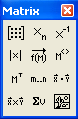
Рисунок 4.1 - Панель інструментів «Matrix»
Прості операції матричної алгебри реалізовані в Mathcad у вигляді операторів. Написання операторів по сенсу максимально наближене до їх математичної дії. Кожен оператор виражається відповідним символом. Розглянемо матричні і векторні операції Mathcad. Вектори є окремим випадком матриць розмірності NхI, тому для них справедливі всі ті операції, що і для матриць, якщо обмеження особливо не обумовлені (наприклад, деякі операції застосовні тільки до квадратних матриць NхN). Якісь дії допустимі тільки для векторів (наприклад скалярний добуток), а якісь, не дивлячись на однакове написання, по-різному діють на вектори і матриці.
1.2 Транспонування
Транспонуванням називають операцію, що переводить матрицю розмірності MхN в матрицю розмірності NхM, роблячи стовпці початкової матриці рядками, а рядки — стовпцями. Приклад наведено на рис. 4.2. Введення символу транспонування (transpose) здійснюється за допомогою панелі інструментів Matrix (Матриця) або натисненням клавіш <Ctrl>+<1>. He забувайте, що для вставки символу транспонування матриця повинна знаходитися між лініями введення.
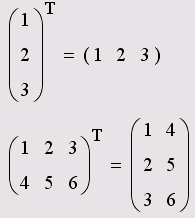
Рисунок 4.2 - Транспонування векторів і матриць
1.3 Додавання
У Mathcad можна як додавати матриці, так і віднімати їх одна з одної. Для цих операторів застосовуються символи <+> або <->, відповідно. Матриці повинні мати однакову розмірність, інакше буде видано повідомлення про помилку. Кожен елемент суми двох матриць рівний сумі відповідних елементів матриць-доданків (рис. 4.3).
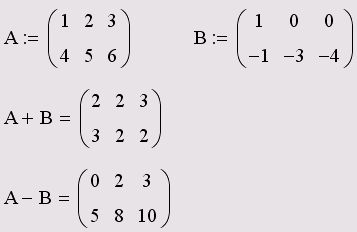
Рисунок 4.3 - Додавання і віднімання матриць
Окрім додавання матриць, Mathcad підтримує операцію додавання матриці зі скаляром (рис. 4.4). Кожен елемент результуючої матриці рівний сумі відповідного елементу початкової матриці і скалярної величини.
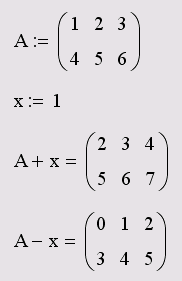
Рисунок 4.4 - Додавання матриці зі скаляром
Результат зміни знаку матриці еквівалентний зміні знаку всіх її елементів. Для того, щоб змінити знак матриці, досить ввести перед нею знак мінуса, як перед звичайним числом (рис. 4.5).
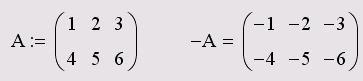
Рисунок 4.5 - Зміна знаку матриці
1.4 Множення
При множенні слід пам'ятати, що матрицю розмірності MхN допустимо множити тільки на матрицю розмірності NхP (Р може бути будь-яким). В результаті отримується матриця розмірності МхР.
Щоб ввести символ множення, потрібно натиснути клавішу із зірочкою <*> або скористатися панеллю інструментів Matrix (Матриця), натиснувши на ній кнопку Dot Product (Множення) (рис. 4.1). Множення матриць позначається за замовчуванням крапкою, як показано на рис. 4.6. Символ множення матриць можна вибирати точно так, як і в скалярних виразах.
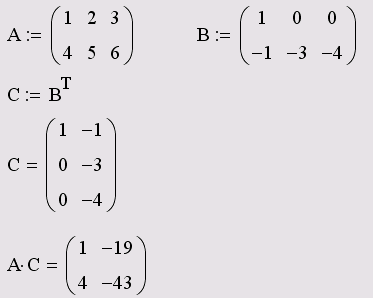
Рисунок 4.6 – Множення матриць
Ще один приклад, що відноситься до множення вектора на матрицю-рядок, і, навпаки, рядки на вектор, приведений на рис. 4.7. У другому рядку показано, як виглядає формула при виборі відображення оператора множення.
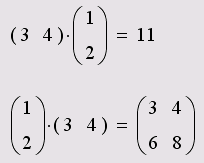
Рисунок 4.7 - . Множення вектора і рядка
Той же самий оператор множення діє на два вектори по-іншому. Аналогічно складанню матриць з скаляром визначається множення і ділення матриці на скалярну величину (рис. 4.8). Символ множення вводиться так само, як і у разі множення двох матриць. На скаляр можна множити будь-яку матрицю MхN.
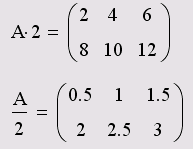
Рисунок 4.8 - Множення матриці на скаляр
1.5 Визначник квадратної матриці
Визначник (Determinant) матриці позначається стандартним математичним символом. Щоб ввести оператор знаходження визначника матриці, можна натиснути кнопку Determinant (Визначник) на панелі інструментів Matrix (Матриця) або набрати на клавіатурі <|> (натиснувши клавіші <Shift>+<\>). В результаті будь-якої з цих дій з'являється місцезаповнювач, в який слід помістити матрицю. Щоб обчислити визначник вже введеної матриці (саме цей випадок показаний на рис. 4.9), потрібно:
Перемістити курсор в документі так, щоб помістити матрицю між лініями введення (нагадуємо, що лінії введення — це вертикальний і горизонтальний відрізки синього кольору, створюючи куточок, що вказує на поточну область редагування).
Ввести оператор знаходження визначника матриці.
Ввести знак рівності, щоб обчислити визначник.
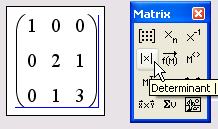
Рисунок 4.9 - Введення символу визначника матриці
Результат обчислення визначника наведений на рис. 4.10.
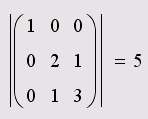
Рисунок 4.10 - Пошук визначника квадратної матриці
1.6 Сума елементів вектора і слід матриці
Іноді буває потрібно обчислити суму всіх елементів вектора. Для цього існує допоміжний оператор (рис. 4.11, перший рядок), що задається кнопкою Vector Sum (Сума вектора) на панелі Matrix (Матриця) або поєднанням клавіш <Ctrl>+<4>. Цей оператор частіше виявляється корисним не у векторній алгебрі, а при організації циклів з індексованими змінними.
На рис. 4.11 (знизу) показано застосування операції підсумовування діагональних елементів квадратної матриці. Цю суму називають слідом (trace) матриці. Операція організована у вигляді вбудованої функції tr:
tr (A) — слід квадратної матриці А.
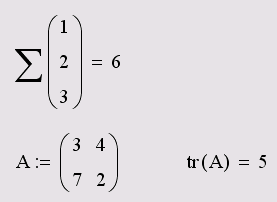
Рисунок 4.11 - Підсумовування елементів вектора і діагоналі
1.7 Обернена матриця
Пошук оберненої матриці можливий, якщо матриця квадратна і її визначник не рівний нулю (рис. 4.12). Добуток початкової матриці на обернену за визначенням є одиничною матрицею. Для введення оператора пошуку оберненої матриці слід натиснути кнопку Inverse ( Обернена матриця) на панелі інструментів Matrix (Матриця).
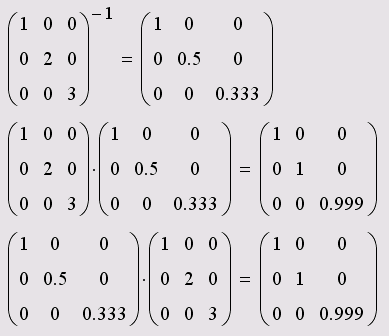
Рисунок 4.12 - Пошук оберненої матриці
Часто виникає задача пошуку числа x, для якого деяка функція f(x)=0. Для багатовимірного випадку - вектор (x1, x2, … xn,), елементи якого задовольняють рівняння
 .
.
Якщо функції fk лінійні відносно xk для k=1,2,…,n, тоді це система лінійних алгебраїчних рівнянь.
Mathcad шукає розв’язок наближеними чисельними методами. Для розв’язування необхідно вказувати початкове наближення розв’язку. Точність результату залежить від системної змінної TOL.
1.8 Знаходження кореня рівняння
Корінь одного рівняння знаходиться функцією root. Вона може бути записана з двома або чотирма аргументами. У першому випадку першим аргументом вказується функція, а другим – змінна, якій заздалегідь присвоєно початкове значення (рис. 4.13). У другому випадку 1-й аргумент – функція рівняння, 2-й – змінна, значення якої змінюються для знаходження кореня, 3-й – початкове значення відрізку, у якому знаходиться корінь, 4-й – кінцеве значення цього ж відрізку.
Перед записом функції root необхідно знайти початкове наближення або відрізок ізоляції кореня. Це можна зробити графічним методом, побудувавши графік функції. Точки перетину прямої y=0 та функції і будуть початковими наближеннями.
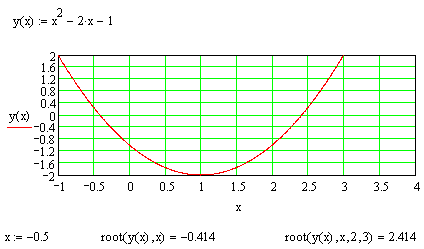
Рисунок 4.13 - Застосування функції root
1.9 Розв’язування системи лінійних рівнянь
У системі n лінійних рівнянь k-те рівняння має вигляд ak1x1 + ak2x2 +…+ aknxn =bk, тобто система наступна
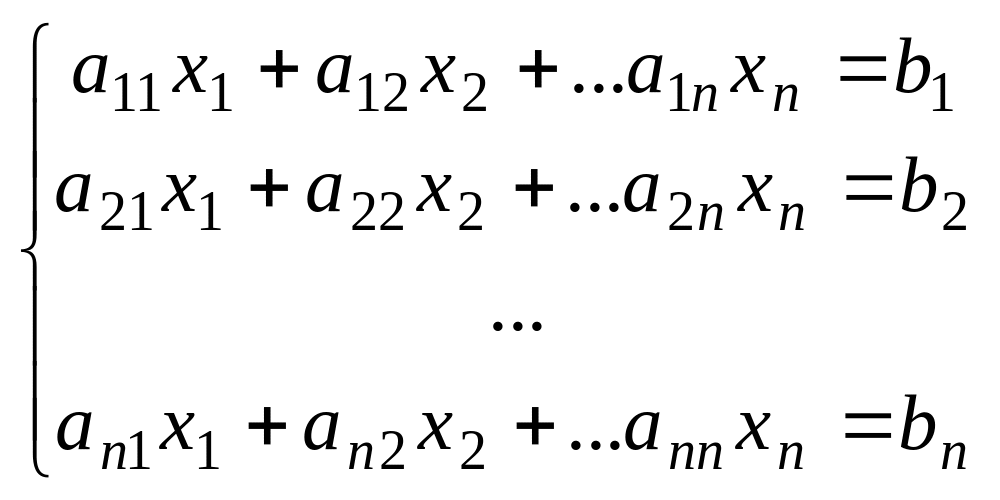 .
.
Матрична форма запису буде Ax=b. Розв’язок у матричному вигляді можна записати x=A-1b (рис. 4.14). Розв’язок можна знайти й іншими методами. Якщо задати матрицю коефіцієнтів A і вектор вільних членів b, функція lsolve(A,b) буде цим розв’язком.
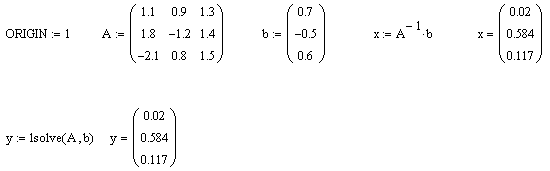
Рисунок 4.14 - Розв’язок системи лінійних рівнянь
Іншою можливістю розв’язування системи лінійних рівнянь є використання обчислювального блоку (рис. 4.15). Використовуючи цей метод, необхідно задати початкові значення для змінних, у яких буде сформований розв’язок. На рис. 4.15 це x1, x2, x3, яким задані значення вільних членів рівнянь. Далі службове слово Given, після якого записується рівняння. Знак рівності повинен бути логічною рівністю (жирним), тобто вибраний з панелі Boolean або комбінацією клавіш Ctrl+=. Після рівнянь задається функція присвоєння, лівим аргументом якої є вектор із змінних розв’язку, а правим - функція find або miner з аргументами – змінними розв’язку. Результат одержується виводом значень змінних розв’язку.
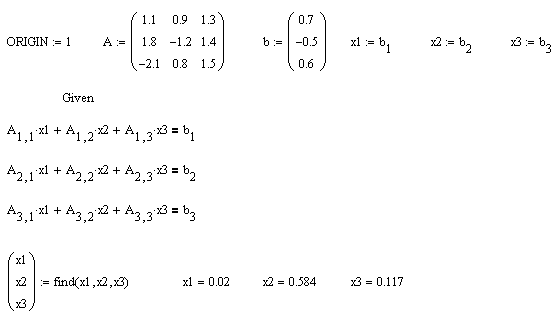
Рисунок 4.15 - Обчислювальний блок
1.10 Розв’язування системи трансцендентних рівнянь
Система трансцендентних рівнянь має вигляд
 .
.
Результатом розв’язування цієї системи буде вектор із n елементів. Для його знаходження використовують обчислювальний блок . Використання функції продемонстровано на рис. 4.16.
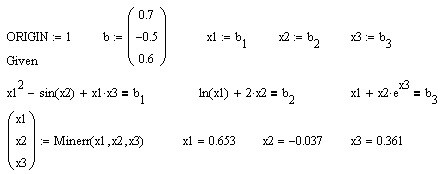
Рисунок 4.16 - Розв’язування системи рівнянь
